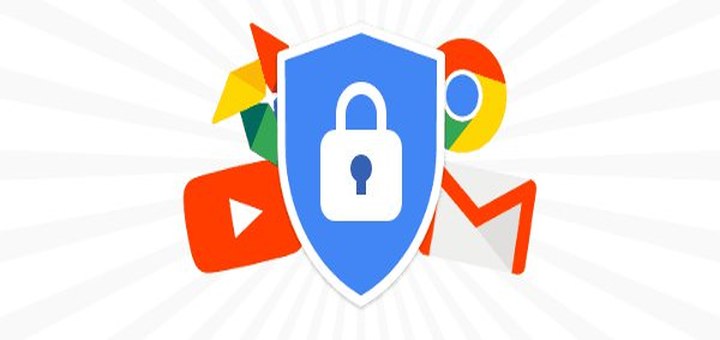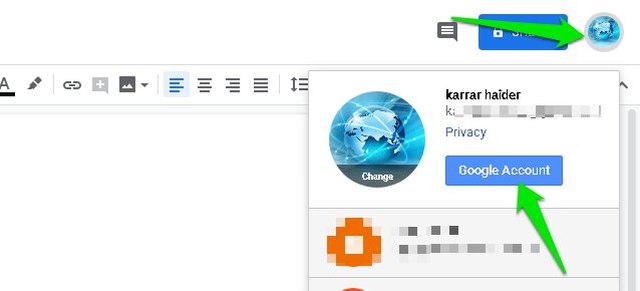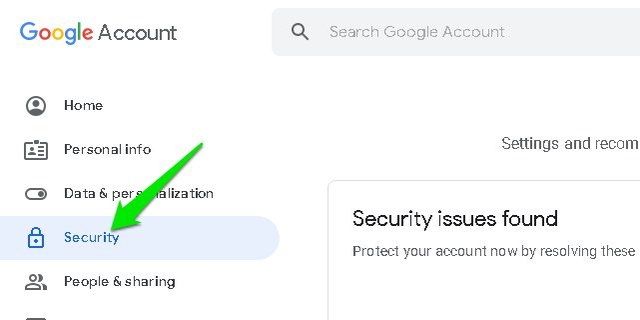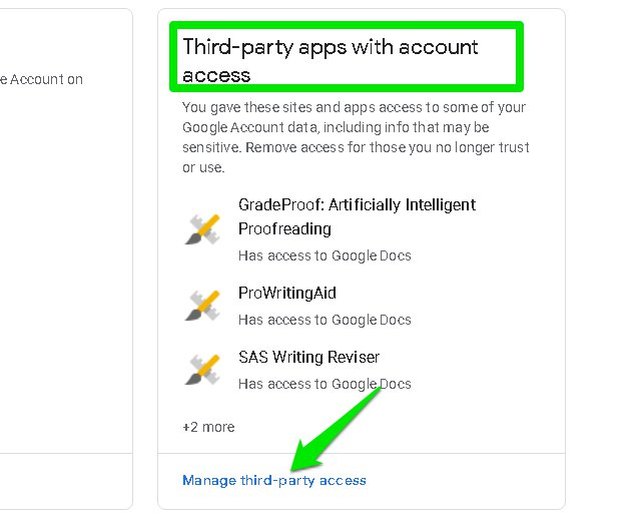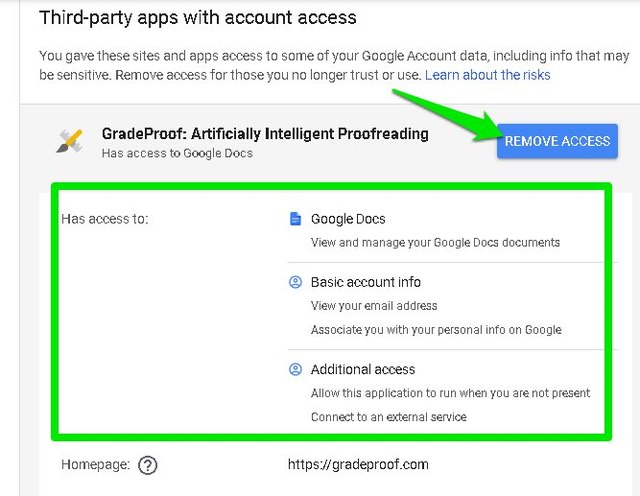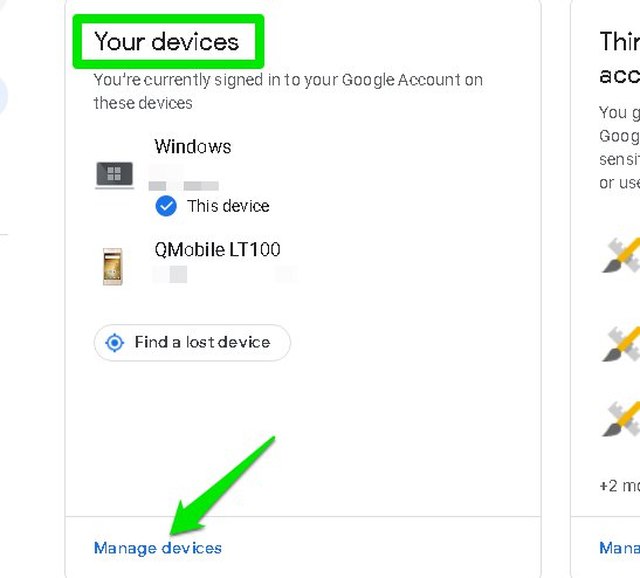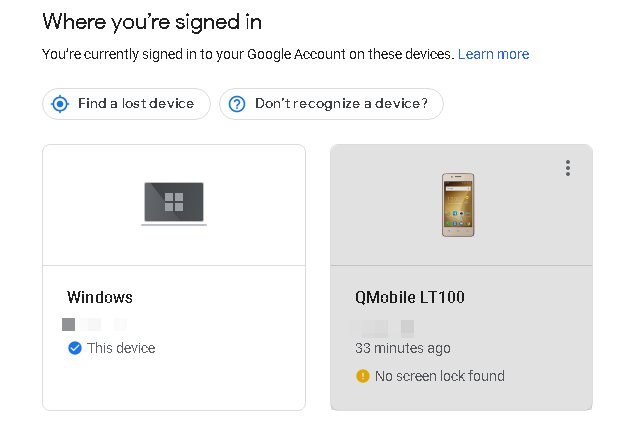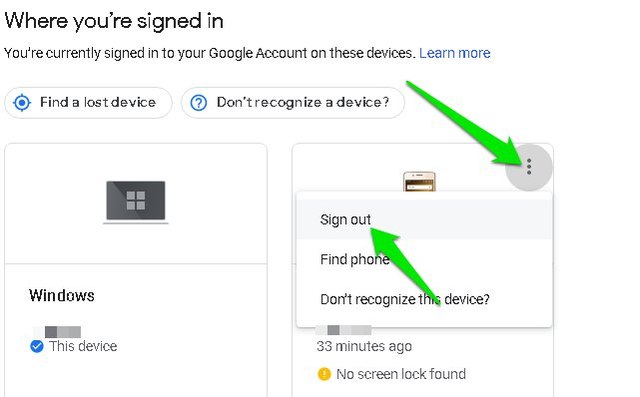Защитите свою учетную запись Google, управляя приложениями и доступом к устройствам
Обычно мы не сопротивляемся предоставлению доступа к данным нашей учетной записи Google любому приложению, когда использование приложения является обязательным. Тем не менее, это большой риск для безопасности, который большинство людей упускают из виду. Приложение может не только запрашивать доступ для просмотра ваших данных в вашей учетной записи Google, но также может запрашивать их изменение. Таким образом, любой ненадежный разработчик приложения может использовать этот доступ против вас, чтобы контролировать вашу учетную запись.
Хуже всего то, что даже если вы перестанете использовать приложение/сервис или полностью удалите его, приложение по-прежнему будет иметь доступ, который вы ему предоставили ранее. Мне как писателю нужно протестировать множество приложений и онлайн-сервисов, чтобы рекомендовать их читателям. И многие из них просят доступ к моей учетной записи Google для работы. Поэтому по крайней мере раз в месяц я проверяю доступ к сторонним приложениям, чтобы убедиться, что ненужного доступа не было.
Если вы хотите защитить свою учетную запись Google, вы должны убедиться, что вы предоставляете доступ только доверенным приложениям и не предоставляете ненужного доступа. Сегодня я покажу вам, как управлять приложениями и доступом к устройствам в вашей учетной записи Google.
Читайте также: Как восстановить взломанную учетную запись Gmail
Управление доступом к приложениям учетной записи Google
Доступом к сторонним приложениям можно управлять в настройках учетной записи Google. Вот как:
При использовании любой из служб Google нажмите на портрет своей учетной записи в правом верхнем углу и выберите «Учетная запись Google».
Здесь нажмите на опцию «Безопасность» на левой панели.
Прокрутите вниз, пока не дойдете до раздела «Сторонние приложения с доступом к учетной записи» и нажмите кнопку «Управление сторонним доступом» внизу.
Здесь будет два раздела. В первом разделе вы увидите все приложения, которые имеют какой-либо доступ к вашей учетной записи и могут вносить любые изменения. Во втором разделе перечислены все приложения и веб-сайты, где вы использовали свою учетную запись Google для входа без предоставления доступа к учетной записи. Обычно они могут просматривать вашу электронную почту и данные профиля.
Вы можете нажать на приложение, чтобы просмотреть доступ, который оно имеет к вашей учетной записи Google. К сожалению, если вам не нравится конкретный доступ, вы не можете удалить его по отдельности. Вам придется полностью закрыть доступ приложения к вашей учетной записи Google. Для этого нажмите кнопку «Удалить доступ» в правом верхнем углу и подтвердите запрос на удаление доступа.
Повторяйте этот процесс, пока не избавитесь от всех приложений, которые вы больше не используете или не доверяете им доступ, который у них есть.
Управление доступом к устройству с учетной записью Google
Наряду с управлением доступом к сторонним приложениям также важно убедиться, что вы не вошли в систему на устройстве, к которому у вас больше нет доступа. В разделе доступа к устройствам в вашей учетной записи Google показаны все устройства, на которых вы в данный момент вошли в систему. Здесь вы можете увидеть, есть ли доступ к устройству, к которому вы потеряли доступ, или нет. Вы даже можете увидеть, осуществляется ли доступ к вашей учетной записи на другом устройстве без вашего согласия (например, если она была взломана ). Вот как:
Перейдите в тот же раздел «Безопасность», который мы видели выше, и нажмите кнопку «Управление устройствами» в разделе «Ваши устройства».
Здесь вы увидите все устройства, на которых вы вошли в свою учетную запись Google, когда она была последней активной. Вы даже можете увидеть его текущее местоположение (если возможно).
Если вы хотите выйти из устройства, просто нажмите на трехточечное меню в правом верхнем углу устройства и выберите «Выйти».
Читайте также: Как защитить свою учетную запись Gmail от хакеров
Конечные мысли
Безопасность вашей учетной записи Google имеет первостепенное значение, и существует множество способов защитить вашу учетную запись Google, например, включение двухфакторной аутентификации. Однако отслеживание доступа к приложениям обычно упускается из виду, и сегодня многие приложения запрашивают доступ к вашей учетной записи для работы. Поэтому крайне важно время от времени проверять приложения, которые могут получать доступ к данным вашей учетной записи, и следить за тем, чтобы ни одно ненадежное приложение не имело доступа к вашей учетной записи.